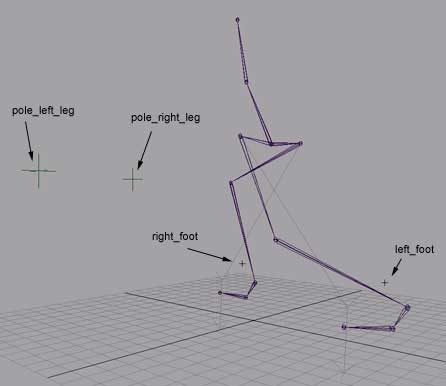您所在的位置: 首页 > 教程首页 > 图文处理 > Maya设置腿部骨骼控制系统教程
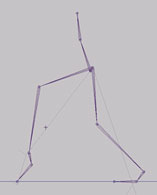
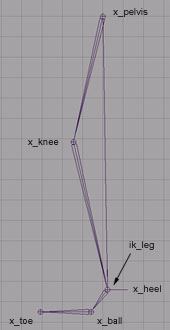
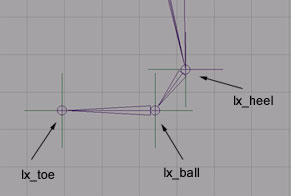
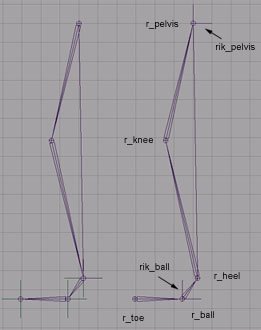
4 、我们先选择 x_pelvis 关节 , 再选择 rik_pelvis IKhandle ,进行点约束( Constrain > Point )。
现在我们打开 (Window > Animation Editors > Expression Editor ),弹出表
达式编辑器,要写一段小表达式。我们命名这表达式为 'const_toe' ,然后写以下代码:
r_toe.translateX = lx_toe.translateX;
r_toe.translateZ = lx_toe.translateZ;
if(lx_toe.translateY>0)
{
r_toe.translateY = lx_toe.translateY;
} else
{
r_toe.translateY = 0;
};
然后点 `Create` 按钮。
我们再建一个表达式,命名为 'const_ball' ,写入以下代码:
rik_ball.translateX = lx_ball.translateX;
rik_ball.translateZ = lx_ball.translateZ;
if(lx_ball.translateY>0)
{
rik_ball.translateY = lx_ball.translateY;
} else
{
rik_ball.translateY = 0;
};
点 `Create` 按钮。这两段 MEL 是分别控制 lx_toe 和 lx_ball 的。
现在我们从 outliner 大纲视图中选择 r_toe 关节, template 它( Display > Object Display > Template) 。再选择 rik_ball 和 rik_pelvis ikhandles 以及三个 locator(lx_toe, lx_ball, lx_heel) ,隐藏它们 (Display > Hide > Hide Selection) 。
现在我们可以测试这些关节了:)
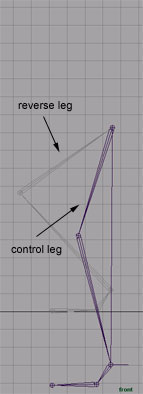
5 、从 x_heel 关节到 x_toe 关节创建 IK 并命名为 `ik_toe` ,然后将 ik_toe 和 ik_leg 两个 IK 成组 (Edit > Group) ,命名为 `foot` 。然后我们打开它的 attirube editor ,在 Display 里勾选 `display handle` ,这样进入 component mode 就可以选择这个 selection handle (像 + 字)了。

6 、现在我们创建个 Locator ,命名为 `pole_leg` 。然后我们选择这个 Locator ,
按 shift 再选择 rik_pelvis ikhandle ,进行 Constrain > Pole Vector 。
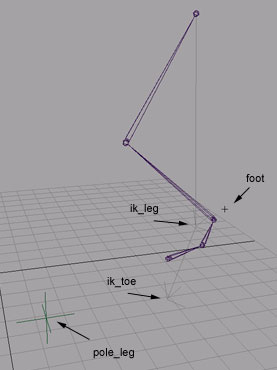
7 、选择 x_pelvis 关节,进行复制 (Edit > Duplicate) 。然后将复制的这些关节移到一处,按图示分别将它们命名为 left_pelvis,left_knee,left_heel,left_ball 和 left_toe 。再进行 (Skeleton > Assume Preferred Angle) 。
用 (Skeleton > Joint Tool) 新建三个关节(图示),命名为 root,spine1 和 spine2 。然后 left_pelvis 关节与 root 关节连接。
选择 left_pelvis 关节,进行镜像 (Skeleton > Mirror Joint) 命令,将镜像的一串关节分别命名为 right_pelvis,right_knee,right_heel,right_ball 和 right toe 。
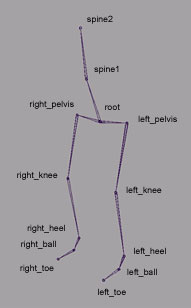
8 、在 outliner 大纲视图中,不选( root )根骨骼,其他的都选中,将它们成组
(Edit > Group) ,这一组命名为 `left_leg` 。然后将这一组复制(改复制属性如下图)重命名为 `right_leg` ,再将它沿 Z 轴稍微移一点,不要与 `left_leg` 重合。
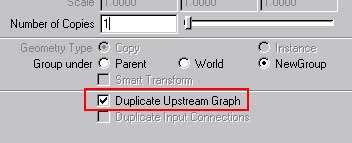
9 、现在我们要创建很多点约束( Constrain >point )了。
在 left leg 一套关节中,
point constrain left_knee joint 到 r_knee joint.
point constrain left_heel joint 到 r_heel joint
point constrain left_ball joint 到 r_ball joint
point constrain left_toe joint 到 r_toe joint
point contrain x_pelvis joint 到 left_pelvis joint
在 right leg 一套关节中,
point constrain right_knee joint 到 r_knee joint
point constrain right_heel joint 到 r_heel joint
point constrain right_ball joint 到 r_ball joint
point constrain right_toe joint 到 r_toe joint
point contrain x_pelvis joint 到 right_pelvis joint
然后选择 'left_leg' 组中 x_pelvis 和 r_toe 关节; 'right_leg' 组中的 x_pelvis 和 r_toe ,将它们隐藏 (Display > Hide > Hide Selection) 。将 'left_leg' 组中 pole_leg locatoras 重先命名为 `pole_left_leg` ;如此类推,将 'right_leg' 组中也重先命名为 `pole_right_leg` ;将 'left_leg' 组中的 'foot' 组命名为 'left_foot' , 'right_leg' 组中的命名为 `right_foot` 。
OK 完成:)